Windows 10 tidak kekurangan fitur. Bahkan, sistem operasi terus diperbarui untuk menambah yang baru. Tetapi tahukah Anda bahwa Windows 10 mengandung beberapa fitur opsional yang dapat Anda aktifkan?
Fitur-fitur opsional ini lebih ditargetkan pada pengguna listrik dan administrator TI, meskipun ada beberapa yang rata-rata orang mungkin ingin memanfaatkannya.
Kami akan menjelajahi berbagai tempat di mana Anda dapat mengaktifkan fitur Windows 10 opsional dan menjelaskan apa yang mereka lakukan.
Apa Fitur Opsional Windows 10?
Fitur opsional adalah persis seperti itu: fungsionalitas yang dapat Anda pilih untuk diaktifkan jika diinginkan.
Namun, tidak ada gunanya mengaktifkan fungsionalitas hanya demi itu. Bahkan, beberapa fitur dirancang khusus untuk digunakan dalam bisnis atau pendidikan di mana administrator membutuhkan kontrol yang lebih besar atas jaringan komputer. Mengaktifkan fitur-fitur ini pada mesin individual tidak ada gunanya.
Namun, ada beberapa alat warisan Windows yang sekarang digolongkan sebagai opsional. Ini termasuk orang-orang seperti Internet Explorer, Windows Media Player, dan WordPad. Anda dapat mengaktifkan ini melalui fitur opsional.
Yang membingungkan, ada dua tempat di Windows 10 yang dapat Anda kelola fitur opsional: di area Pengaturan yang lebih baru dan Panel Kontrol yang lebih lama. Fitur yang tersedia di masing-masing melakukan tumpang tindih, meskipun ada yang unik untuk masing-masing.
Fitur yang tersedia untuk Anda akan bergantung pada edisi Windows 10 yang Anda miliki. Kami akan membahas Windows 10 Pro. Jika Anda menggunakan Home, tidak semua fitur opsional akan tersedia untuk Anda. Ini dia cara memeriksa edisi Windows apa yang Anda miliki Cara Memeriksa Versi Windows 10 Yang Anda MilikiVersi Windows apa yang Anda miliki? Berikut cara memeriksa versi Windows 10 Anda, menemukan rilis Windows 10 terbaru, dan banyak lagi. Baca lebih banyak .
Cara Mengaktifkan Fitur Opsional Windows 10 di Pengaturan
Untuk mengakses fitur opsional Windows 10 di Pengaturan, tekan Tombol Windows + I untuk membuka Pengaturan dan pergi ke Aplikasi> Fitur opsional.
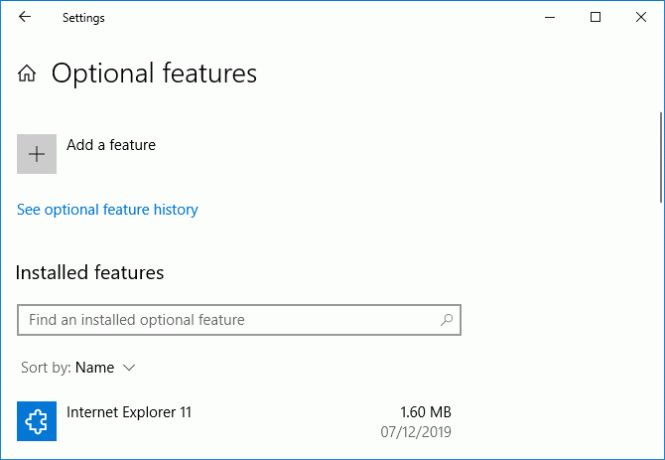
Daftar di sini menunjukkan Anda semua Fitur yang diinstal. Kecuali Anda pernah menghapusnya di masa lalu, seharusnya sudah ada beberapa di sini secara default seperti Notepad dan Microsoft Paint.
Anda dapat menggunakan Sortir dengan dropdown untuk memesan daftar Nama, Ukuran Instalasi, dan Tanggal instalasi.
Jika Anda tidak menggunakan fitur dan ingin membersihkan sedikit ruang penyimpanan, Anda dapat memilihnya di daftar dan klik Copot pemasangan.
Di atas daftar, Anda dapat mengklik Lihat riwayat fitur opsional untuk melihat catatan kapan hal-hal diinstal dan dihapus.
Untuk menambahkan fitur opsional, klik Tambahkan fitur. Ini memunculkan jendela di mana Anda dapat mencentang kotak fitur apa pun yang ingin Anda instal. Anda dapat mengklik fitur untuk melihat deskripsi singkat tentang apa itu. Saat Anda siap, klik Install.
Anda akan melihat bahwa banyak fitur dalam daftar ini adalah paket bahasa. Ini agar Anda dapat melihat menu, kotak dialog, dan aplikasi serta situs web yang didukung dalam bahasa itu. Bahasa utama Anda seharusnya sudah diinstal bersama Windows 10, tetapi di sini Anda dapat menambahkan alternatif jika diinginkan.
Cara Mengaktifkan Fitur Opsional Windows 10 di Panel Kontrol
Untuk mengakses fitur opsional Windows 10 di Control Panel, lakukan pencarian sistem Mengaktifkan atau menonaktifkan fitur Windows dan pilih hasil yang relevan.
Atau, tekan Tombol Windows + R untuk membuka Jalankan, masukan fitur pilihan, dan klik baik.
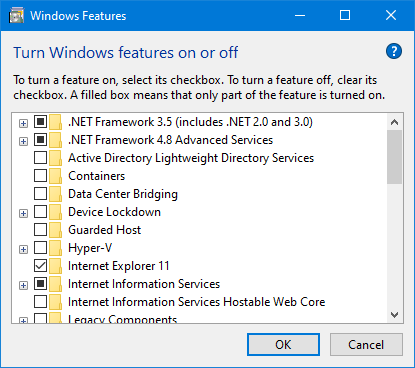
Untuk mengaktifkan fitur, centang kotak di sebelahnya. Jika kotak memiliki isian hitam, itu berarti hanya sebagian fitur yang diaktifkan. Klik tautan ikon plus untuk memperluas fitur, di mana Anda dapat mengaktifkan dan menonaktifkan elemen tertentu. Jika kotak kosong, itu berarti fitur dinonaktifkan.
Setelah Anda melakukan perubahan, klik baik untuk menyelamatkan mereka. Komputer Anda mungkin perlu memulai ulang untuk menerapkan perubahan.
Menjelaskan Fitur Opsional Windows 10
Berikut adalah beberapa fitur opsional yang tersedia di Windows 10 dan apa yang mereka lakukan:
- .NET Framework 3.5 (termasuk .NET 2.0 dan 3.0) dan .NET Framework 4.8 Layanan Lanjutan: Dukungan untuk aplikasi yang menggunakan versi .NET framework ini.
- Wadah: Menyediakan layanan dan alat untuk membuat dan mengelola Windows Server Containers.
- Penguncian Perangkat: Lindungi dari drive yang menulis, memiliki layar boot yang tidak bermerek, dan memfilter stroke keyboard — dirancang untuk mesin dalam pengaturan publik.
- Host yang dijaga: Konfigurasikan host yang dijaga dan jalankan mesin virtual pelindung di server.
- Hyper-V: Alat layanan dan manajemen untuk menjalankan mesin virtual.
- Internet Explorer 11: Browser web Microsoft, sejak digantikan oleh Edge.
- Pengenal Matematika: Panel Input Matematika adalah alat yang mengubah matematika tulisan tangan menjadi teks digital.
- Microsoft Paint: Program pengeditan gambar dasar.
- Microsoft Print to PDF: Ekspor file ke format PDF.
- Bantuan Cepat Microsoft: Alat yang memungkinkan Microsoft mendukung untuk terhubung ke perangkat Anda dan melihat layar Anda.
- Microsoft WebDriver: Pengujian Microsoft Edge otomatis dan host platform EdgeHTML.
- Notepad: Penampil dan editor teks biasa.
- Klien OpenSSH: Klien untuk manajemen kunci yang aman dan akses ke mesin jarak jauh.
- Konsol Manajemen Cetak: Manajemen printer, driver printer, dan server printer.
- Perekam Langkah: Abadikan langkah-langkah dengan tangkapan layar untuk dibagikan untuk pemecahan masalah.
- Klien Telnet: Alat baris perintah untuk mengelola sistem lain dari jarak jauh. Itu tidak aman, jadi jangan menggunakannya kecuali Anda tahu apa yang Anda lakukan.
- Klien TFTP: Alat baris perintah untuk mentransfer file menggunakan Trivial File Transfer Protocol. Tidak aman dan usang, jadi jangan gunakan kecuali Anda harus.
- Windows Fax and Scan: Aplikasi faks dan pindai terintegrasi.
- Windows Hello Face:Windows Hello adalah login biometrik Windows 10 Bagaimana Windows Hello Bekerja dan Bagaimana Cara Mengaktifkannya?Ingin akses bebas kata sandi aman ke komputer Anda? Windows Hello dapat melakukan itu, tetapi pertama-tama Anda perlu mengaturnya. Baca lebih banyak .
- Windows Media Player: Pemutar audio dan video lama Microsoft.
- Windows PowerShell 2.0: Mirip dengan Command Prompt, tetapi lebih canggih dan memungkinkan untuk otomatisasi tugas.
- Lingkungan Scripting Terintegrasi Windows PowerShell: Editor grafis untuk skrip PowerShell.
- Windows TIFF IFilter: Buat indeks dan cari file Tagged Image File Format (TIFF) menggunakan Optical Character Recognition (OCR).
- Layar Nirkabel: Mengizinkan perangkat lain memproyeksikan secara nirkabel ke komputer Anda.
- WordPad: Editor teks sedikit lebih maju daripada Notepad.
- Penampil XPS: Baca, salin, cetak, tandatangani, dan setel izin untuk dokumen XPS.
Windows 10 Selalu Menambahkan Fitur Baru
Itu semua yang perlu Anda ketahui tentang Windows 10 dan berbagai metode untuk mengaktifkan fitur opsionalnya.
Windows 10 selalu berubah dan memperbarui dengan fitur baru. Untuk mengetahui apa yang terbaru, inilah fitur terbaik yang tersedia di pembaruan Windows 10 terbaru Fitur Windows 10 Baru Terbaik di Pembaruan Mei 2020Berikut adalah semua fitur baru terbaik dalam pembaruan terbaru untuk Windows 10. Baca lebih banyak .
Pengungkapan Afiliasi: Dengan membeli produk yang kami sarankan, Anda membantu menjaga situs tetap hidup. Baca lebih lajut.
Joe dilahirkan dengan keyboard di tangannya dan segera mulai menulis tentang teknologi. Dia memiliki gelar BA (Hons) dalam Bisnis dan sekarang menjadi penulis lepas penuh waktu yang senang menjadikan teknologi sederhana bagi semua orang.
